如何在电脑上录制Switch游戏玩法,教程详解
2021-12-13 16:53:22
编辑:
阅读:960次
摘要
你想录制Nintendo Switch游戏吗?在本文中,我们将向您展示如何在电脑上轻松录制Switch游戏玩法。
Nintendo Switch是一款风靡全球的混合游戏机,在设备上,用户可以享受到很多有趣的游戏。许多用户还希望记录游戏历史,以便他们以后可以上传视频并与其他玩家分享。如果您还想录制Switch游戏玩法,我们可以为您提供两种录制的方法。
方法一、使用采集卡录制游戏
从系统版本4.0.0 开始,用户可以使用Nintendo Switch控制台录制视频。控制台上有一个“录屏”按钮,您可以使用它来记录游戏长达30秒。录制后,您仍然可以剪辑和发布视频。
另一种方法是采集卡,您可以将卡插入游戏机,这还允许您录制所有屏幕上的活动。录制前请准备以下设备:
- 任天堂开关
- 一个Nintendo Switch Dock
- 台式电脑
- HDMI电缆连接到采集卡。
步骤 1.使用HDMI电缆将卡连接到您的Nintendo控制台。
步骤 2.将Nintendo Switch连接到Nintendo Switch Dock。
步骤 3.使用USB数据线将采集卡连接到电脑,电脑识别卡后,在电脑上启动Capture Card,单击软件中的“Rec”按钮并开始游戏,现在您可以无限制地录制游戏。
方法 二、 使用易我录屏助手录制游戏
如果您不使用采集卡并且想要一种便宜简单的方法,则此方法适合您。只要将Nintendo Switch连接到电脑,就可以轻松方便地进行录制。易我录屏助手是一款专业但易于使用的屏幕录制软件,有Windows版本和Mac版本。
除了在您的电脑上玩游戏,该软件还允许您记录其他屏幕活动。如果你想用声音录制屏幕,更好地解释视频,你也可以使用这个软件。现在在您的电脑上下载易我录屏助手并按照以下步骤操作进行录制吧。
易我录屏助手(EaseUS RecExperts)使用步骤:
步骤 1. 在计算机上启动易我录屏助手,选择「全屏」;
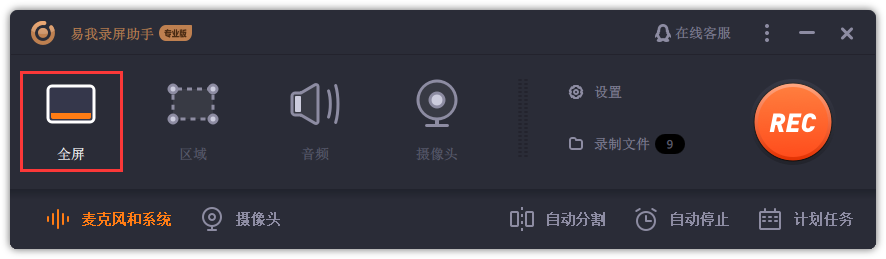
步骤 2. 为游戏录制选择合适的视频帧率;
- 注:视频帧率(Frame rate)是用于测量显示帧数的量度。所谓的测量单位为每秒显示帧数(Frames per Second,简:FPS)或“赫兹”(Hz)。
- 高的帧率可以得到更流畅、更逼真的动画。一般来说30fps就是可以接受的,但是将性能提升至60fps则可以明显提升交互感和逼真感。
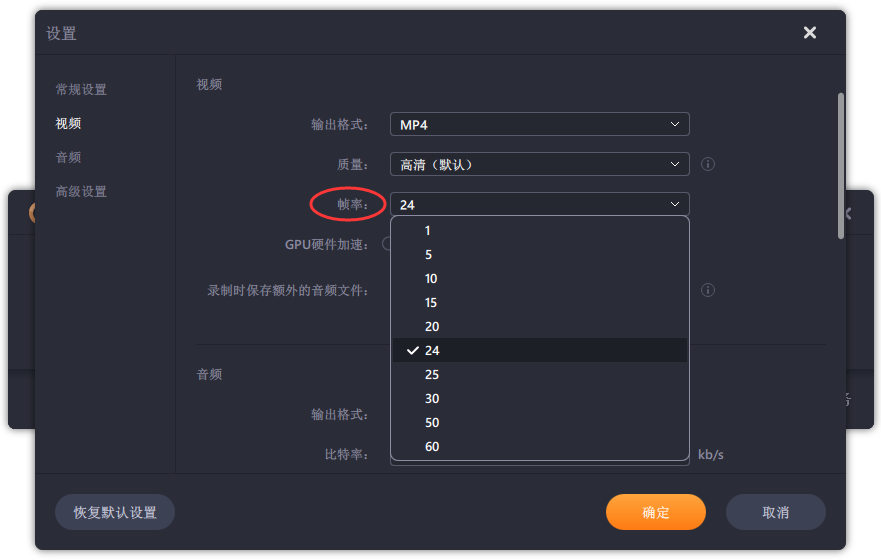
步骤 3. 选择录制声音,可以根据不同需求选择系统声音、麦克风、麦克风和系统声音、不录声音,点击「选项」可以调整系统和麦克风的音量大小;
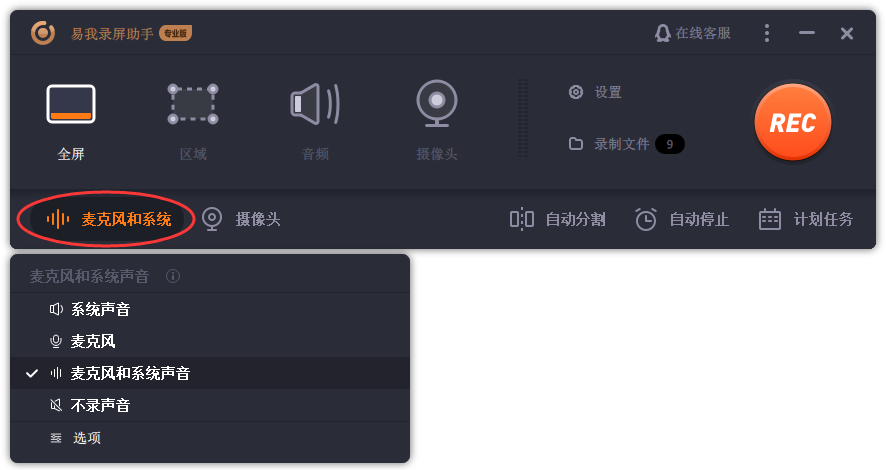
步骤 4. 点击「REC」,开始录制。
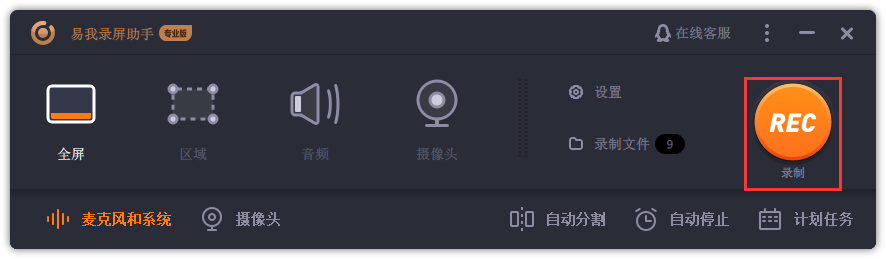
温馨提示:本文由易我科技网站编辑部出品转载请注明出处,违者必究(部分内容来源于网络,经作者整理后发布,如有侵权,请立刻联系我们处理)
标签:






